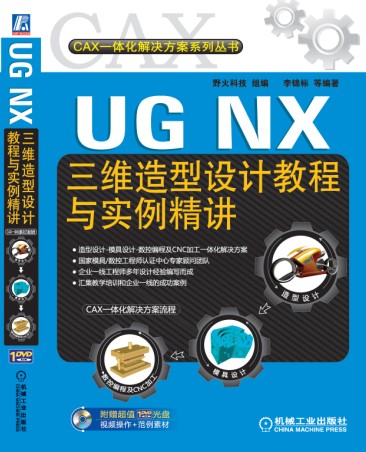第五章 自行车架造型实例精讲
第二节 自行车架设计

图5-29 扫掠结果

图5-30 【创建草图】对话框
31)进入草绘界面后,绘制拉伸截面,如图5-31所示。
32)绘制好截面后,单击【草图生成器】中“完成草图”按钮,完成草图绘制并返回【拉伸】对话框设置参数,单击【方向】组下按钮改变拉伸方向。设置【限制】选项组下【结束】参数为120,再单击【布尔】选项组下按钮选择类型【求差】,选择与其求差的实体,最后单击【确定】按钮生成实体,并关闭【拉伸】对话框,如图5-32所示。
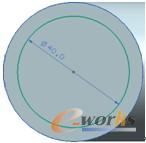
图5-31 拉伸截面

图5-32 拉伸求差
33)采用上述操作进入【创建草图】对话框,选择下XY面为作图平面,再单击对话框中“确定”按钮进入草绘界面,如图5-33所示。
34)进入草绘界面后,绘制拉伸截面,如图5-34所示。
35)绘制好截面后,单击【草图生成器】中“完成草图”按钮,完成草图绘制并返回【拉伸】参数设置对话框,单击【限制】选项组下【结束】后按钮,选择类型【对称值】,再输入【距离】参数35,单击对话框中 “确定”按钮完成操作,如图5-35所示。

图5-33 选择作图平面

图5-34 拉伸截面

图5-35 拉伸所得
36)选择菜单【插入】-【细节特征】-【倒圆角】命令,或单击【特征操作】工具条中的“边倒圆”按钮,弹出【边倒圆】对话框,接着在绘图区选择上一步拉伸所得两边缘为圆角选择边,如图5-36所示。
37)在对话框的文本框中输入倒圆半径10,再单击“确定”按钮完成操作,如图5-37所示。

图5-36 【边倒圆】对话框

图5-37 倒圆角所得
38)选择菜单【插入】-【设计特征】-【拉伸】命令,或单击【特征】工具条中“拉伸”按钮,系统弹出【拉伸】对话框。单击对话框【截面】组下的“草绘”按钮,系统弹出【创建草图】对话框,选择XY面为作图平面,再单击对话框中“确定”按钮进入草绘界面,如图5-38所示。

图5-38 选择作图平面
39)进入草绘界面后,绘制拉伸截面,如图5-39所示。
40)绘制好截面后,单击【草图生成器】中“完成草图”按钮,完成草图绘制并返回【拉伸】参数设置对话框。单击【限制】选项组下【结束】后按钮,选择类型【对称值】,接着输入距离参数50,再选择【布尔】类型为【求和】,选择实体与其求和,单击对话框中“确定”按钮完成操作,如图5-40所示。

图5-39 拉伸截面

图5-40 拉伸所得